一、SQL数据库的备份:
1、依次打开 开始菜单 → 程序 → Microsoft SQL Server 2005→SQL Server Management Studio ,这里我以UMVTEST命名的数据库来教大家备份功能:
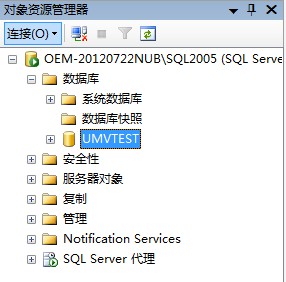
图1
2、选择要备份的数据库“UMVTEST”,点击鼠标右键 → 任务 → 备份,如图(2):
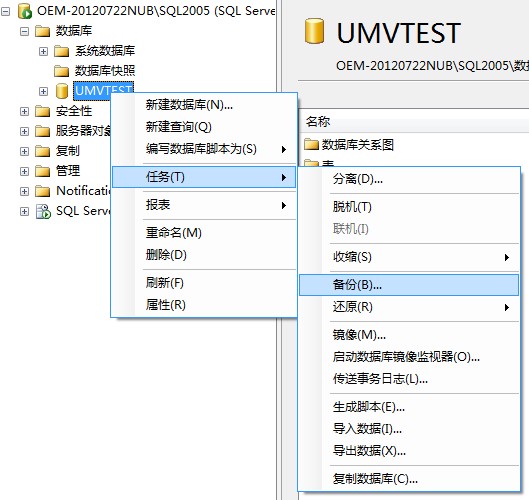
图2
3、在打开的“备份数据库 —UMVTEST”对话框中,先点击删除,然后点击“添加”,如图(3):
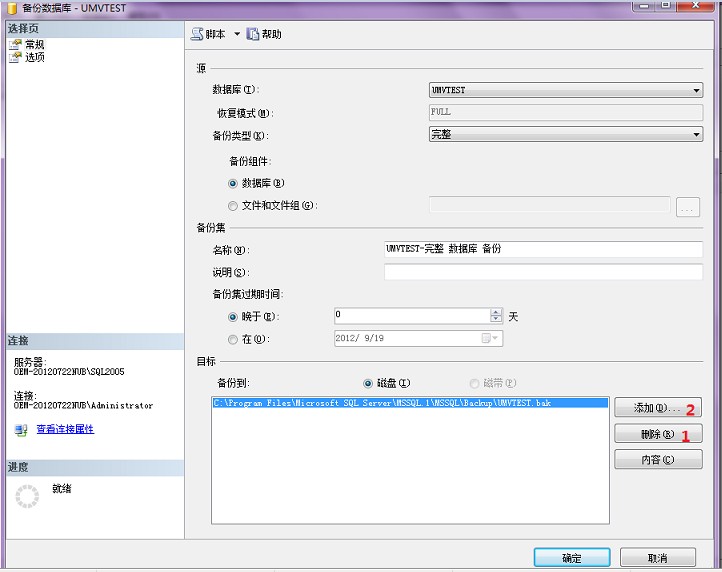
图3
4、在弹出的“选择备份目标”对话框中,如图(4)
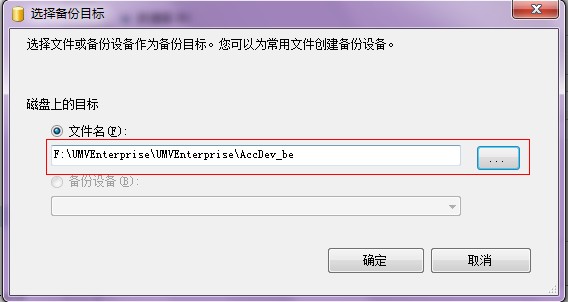
图4
5、选择好备份的路径,文件类型选择“所有文件”,“文件名”那个位置填写上您要备份的数据库的名字(最好在您备份的数据库的名字后面加上日期,以方便以后查找),之后连续点击“确定”按钮即可完成数据库的备份操作,如图(5):
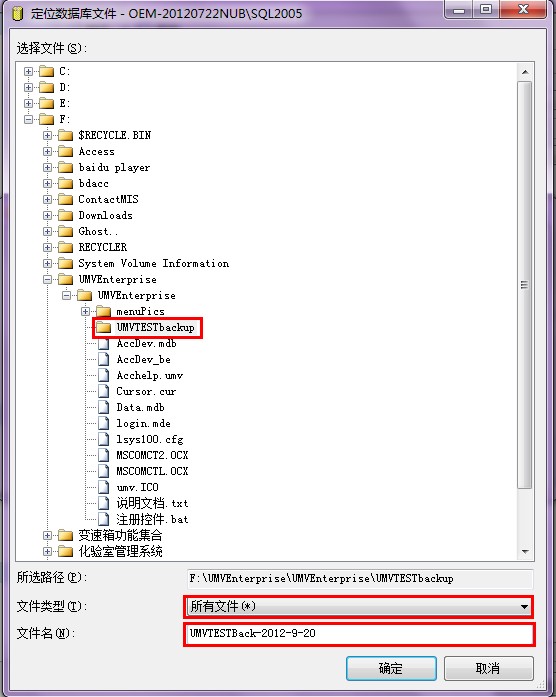
图5
二、SQL数据库的还原:
1、选择您要还原的数据库“UMVTEST”,点击鼠标右键 → 任务 → 还原 → 数据库,如图(6):
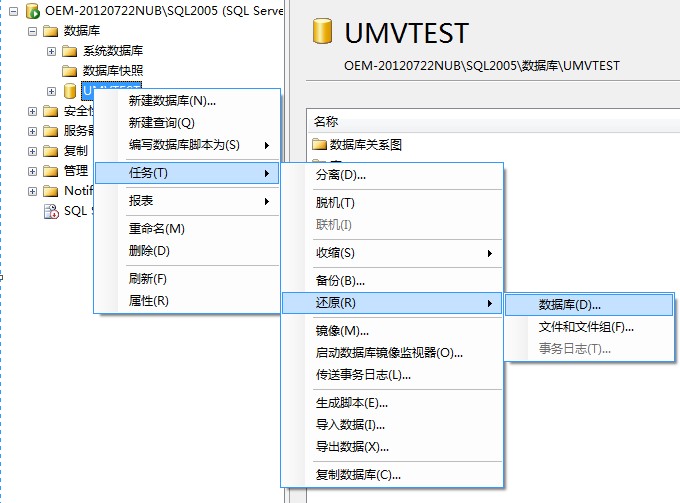
图6
2、在出现的“还原数据库 —UMVTEST”对话框中选择“源设备”,然后点击后面的“…”按钮,如图(7):
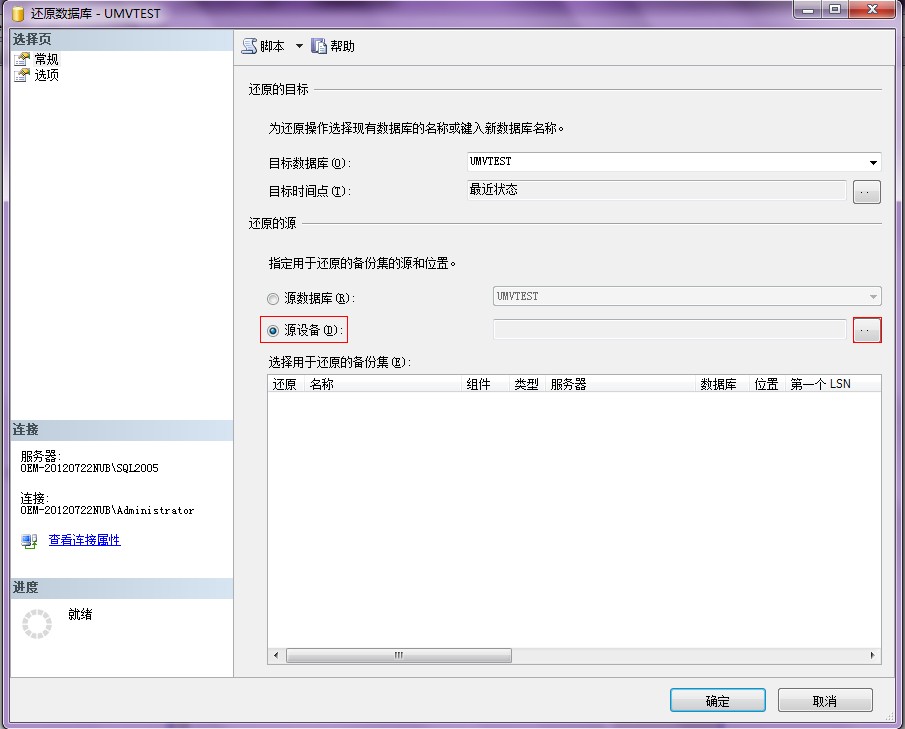
图7
3、在出现的“指定备份”对话框中,点击“添加”按钮,如图(8):
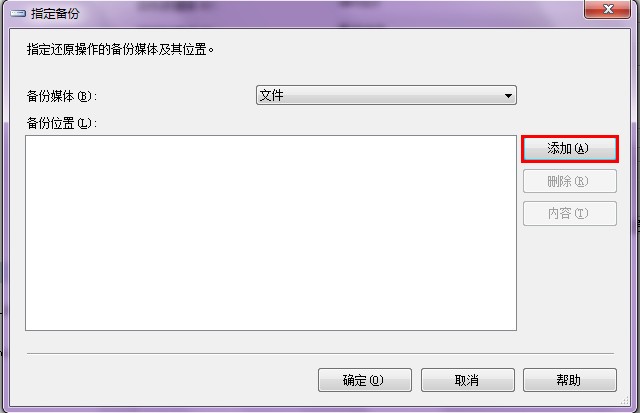
图8
4、找到数据库备份的路径,选择您所要还原的数据库(注意:文件类型选择所有文件),然后连续“两次”点击“确定”按钮,如图(9):
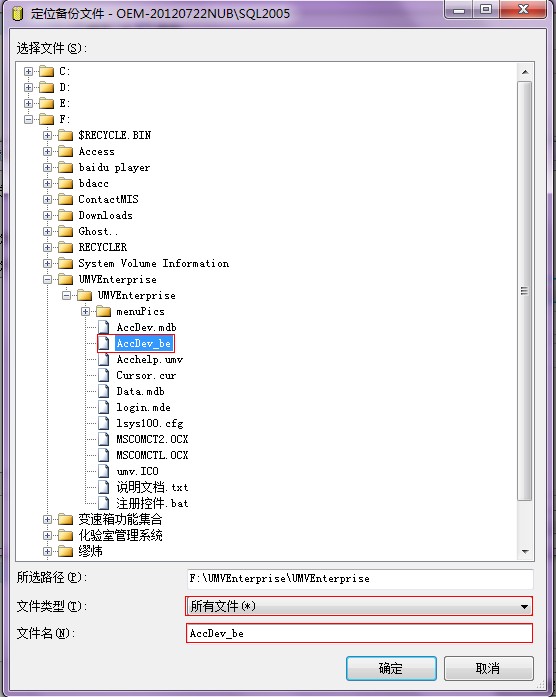
图9
5、在出现的“还原数据库 —UMVTEST”对话框中,勾选上“选择用户还原的备份集”下的数据库前的复选框,如图(10)
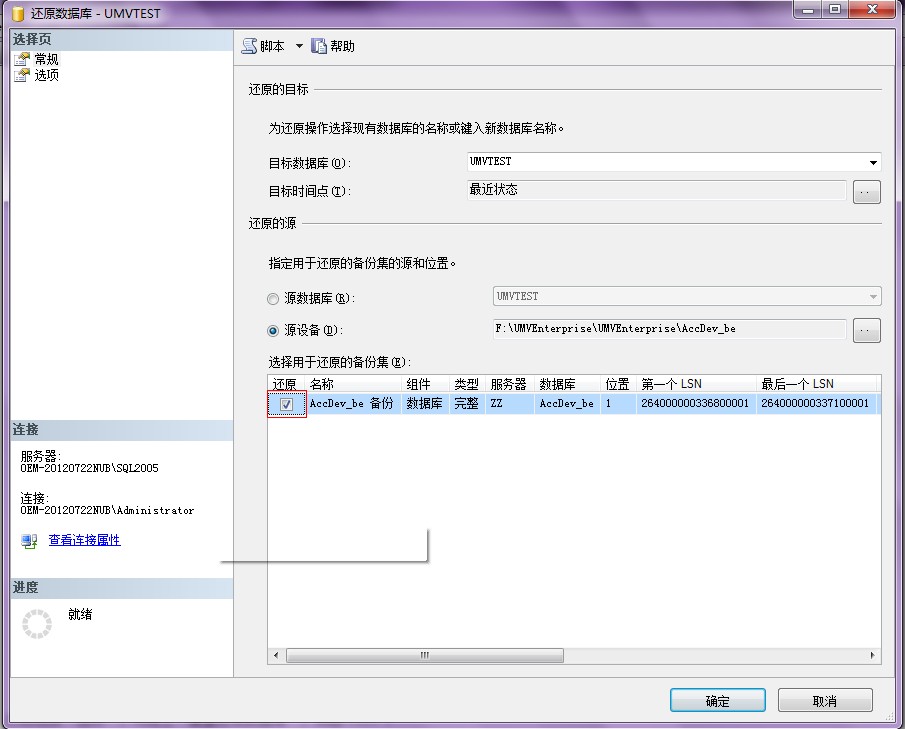
图10
6、然后选择“选项”,勾选上“覆盖现有数据库”,如图(11):
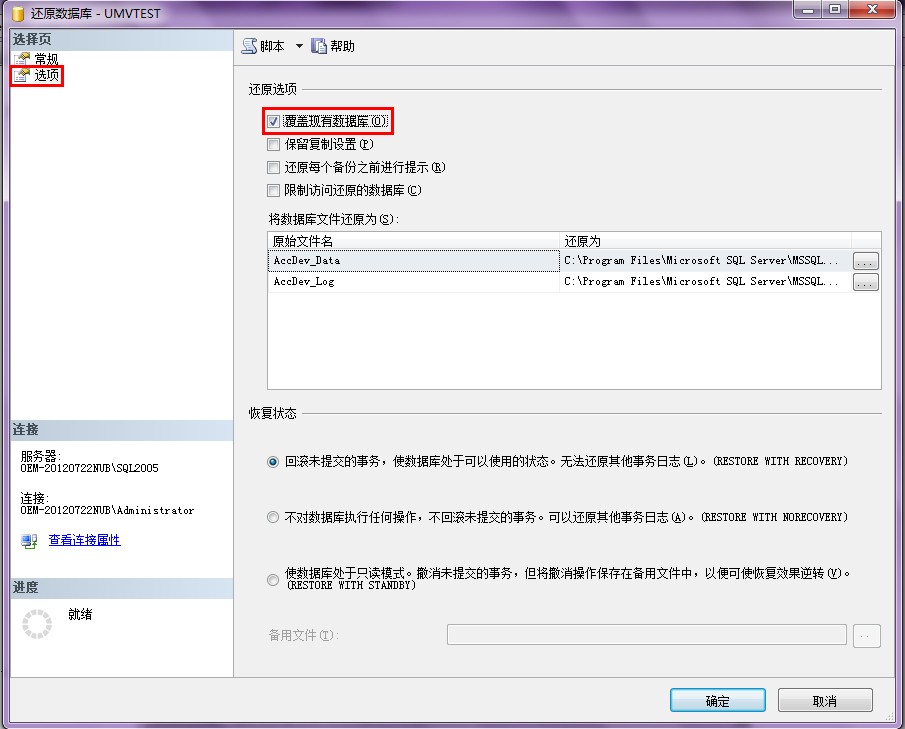
图11
最后按确定就完成了数据库的原来
三、还原数据库问题解决方案
在还原数据库时,有时会遇见问题“因为数据库正在使用,所以无法获得对数据库的独占访问权”,此时我们可以按照以下步骤解决此问题
1、右键数据库“Dsideal_school_db”,然后选择“属性”,如下图
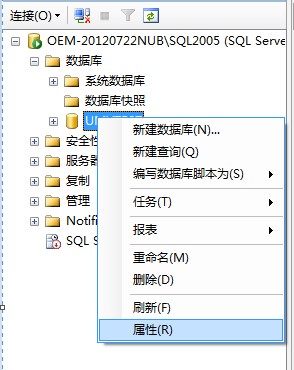
2、在出现的“数据库属性”对话框中,选择“选项”,在“其他选项”下的“状态”中找到“限制访问”。选择“SINGLE_USER”,点击“确定”按钮,如下图:
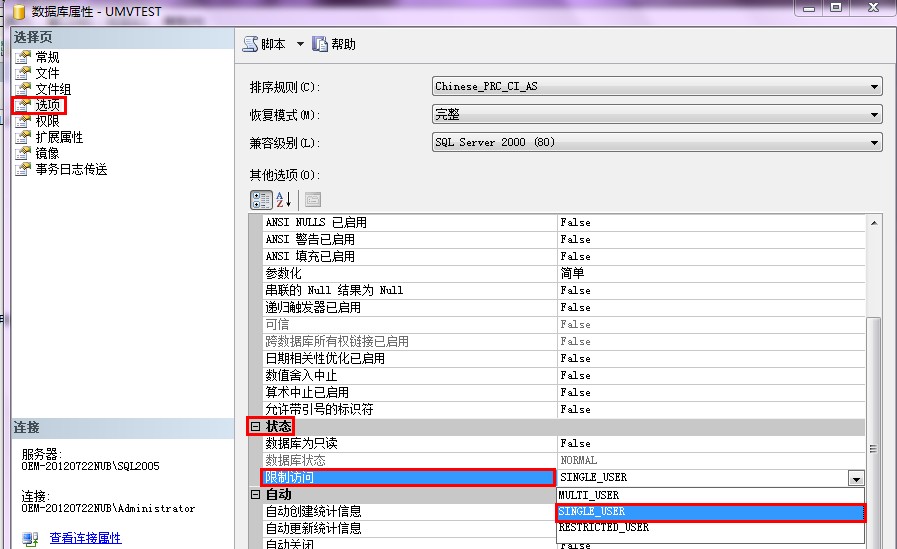
3、按照正常还原数据库的步骤,还原数据库。